Terjemahan disediakan oleh mesin penerjemah. Jika konten terjemahan yang diberikan bertentangan dengan versi bahasa Inggris aslinya, utamakan versi bahasa Inggris.
Anda dapat menggunakan pengaturan cepat atau metode pengaturan manual untuk membuat terowongan. Tutorial ini menunjukkan cara membuka terowongan menggunakan metode pengaturan cepat dan menggunakan berbasis browser SSH untuk terhubung ke perangkat jarak jauh. Untuk contoh yang menunjukkan cara membuka terowongan menggunakan metode penyiapan manual, lihatBuka terowongan menggunakan pengaturan manual dan sambungkan ke perangkat jarak jauh.
Dengan menggunakan metode penyiapan cepat, Anda dapat membuat terowongan baru dengan konfigurasi default yang dapat diedit. Proxy lokal berbasis web dikonfigurasi untuk Anda dan token akses secara otomatis dikirimkan ke perangkat tujuan jarak jauh Anda menggunakanMQTT. Setelah membuat terowongan, Anda dapat mulai berinteraksi dengan perangkat jarak jauh menggunakan antarmuka baris perintah di dalam konsol.
Dengan metode pengaturan cepat, Anda harus menggunakan SSH sebagai layanan tujuan untuk mengakses perangkat jarak jauh. Untuk informasi selengkapnya tentang metode penyiapan yang berbeda, lihatMetode pengaturan terowongan.
Prasyarat untuk metode penyiapan cepat
-
Firewall yang berada di belakang perangkat jarak jauh harus memungkinkan lalu lintas keluar pada port 443. Terowongan yang Anda buat akan menggunakan port ini untuk terhubung ke perangkat jarak jauh.
-
Anda memiliki agen perangkat IoT (lihatCuplikan agen IoT) yang berjalan di perangkat jarak jauh yang terhubung ke gateway AWS IoT perangkat dan dikonfigurasi dengan langganan MQTT topik. Untuk informasi selengkapnya, lihat menghubungkan perangkat ke gateway AWS IoT perangkat.
-
Anda harus memiliki SSH daemon yang berjalan di perangkat jarak jauh.
Buka terowongan
Anda dapat membuka terowongan aman menggunakan AWS Management Console, AWS IoT API Referensi, atau AWS CLI. Anda dapat secara opsional mengonfigurasi nama tujuan tetapi tidak diperlukan untuk tutorial ini. Jika Anda mengonfigurasi tujuan, tunneling aman akan secara otomatis mengirimkan token akses ke perangkat jarak jauh menggunakan. MQTT Untuk informasi selengkapnya, lihat Metode pembuatan terowongan di AWS IoT konsol.
Untuk membuka terowongan menggunakan konsol
Pergi ke hub Tunnels AWS IoT konsol
dan pilih Buat terowongan. 
-
Untuk tutorial ini, pilih Quick setup sebagai metode pembuatan terowongan dan kemudian pilih Berikutnya.
catatan
Jika Anda membuat terowongan aman dari halaman detail sesuatu yang Anda buat, Anda dapat memilih apakah akan membuat terowongan baru atau menggunakan terowongan yang sudah ada. Untuk informasi selengkapnya, lihat Buka terowongan untuk perangkat jarak jauh dan gunakan berbasis browser SSH.
-
Tinjau dan konfirmasikan detail konfigurasi terowongan. Untuk membuat terowongan, pilih Konfirmasi dan buat. Jika Anda ingin mengedit detail ini, pilih Sebelumnya untuk kembali ke halaman sebelumnya dan kemudian konfirmasi dan buat terowongan.
catatan
Saat menggunakan pengaturan cepat, nama layanan tidak dapat diedit. Anda harus menggunakannya SSHsebagai Layanan.
-
Untuk membuat terowongan, pilih Selesai.
Untuk tutorial ini, Anda tidak perlu mengunduh token akses sumber atau tujuan. Token ini hanya dapat digunakan sekali untuk terhubung ke terowongan. Jika terowongan Anda terputus, Anda dapat membuat dan mengirim token baru ke perangkat jarak jauh Anda untuk menyambung kembali ke terowongan. Untuk informasi selengkapnya, lihat Kirim ulang token akses terowongan.
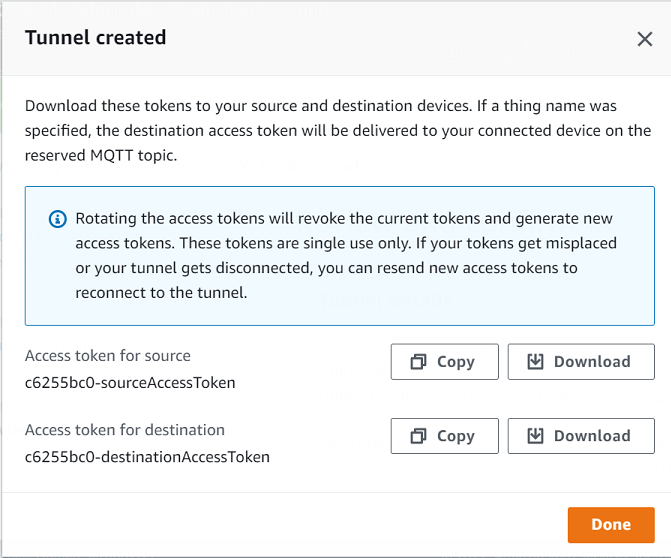
Untuk membuka terowongan menggunakan API
Untuk membuka terowongan baru, Anda dapat menggunakan OpenTunnelAPIoperasi.
catatan
Anda dapat membuat terowongan menggunakan metode pengaturan cepat hanya dari AWS IoT konsol. Ketika Anda menggunakan AWS IoT API Referensi API atau AWS CLI, itu akan menggunakan metode pengaturan manual. Anda dapat membuka terowongan yang ada yang Anda buat dan kemudian mengubah metode penyiapan terowongan untuk menggunakan pengaturan cepat. Untuk informasi selengkapnya, lihat Buka terowongan yang ada dan gunakan berbasis browser SSH.
Berikut ini menunjukkan contoh bagaimana menjalankan API operasi ini. Secara opsional, jika Anda ingin menentukan nama benda dan layanan tujuan, gunakan DestinationConfig parameter. Untuk contoh yang menunjukkan cara menggunakan parameter ini, lihatBuka terowongan baru untuk perangkat jarak jauh.
aws iotsecuretunneling open-tunnel
Menjalankan perintah ini membuat terowongan baru dan memberi Anda token akses sumber dan tujuan.
{
"tunnelId": "01234567-89ab-0123-4c56-789a01234bcd",
"tunnelArn": "arn:aws:iot:us-east-1:123456789012:tunnel/01234567-89ab-0123-4c56-789a01234bcd",
"sourceAccessToken": "<SOURCE_ACCESS_TOKEN>",
"destinationAccessToken": "<DESTINATION_ACCESS_TOKEN>"
}Menggunakan Browser Berbasis SSH
Setelah Anda membuat terowongan menggunakan metode penyiapan cepat, dan perangkat tujuan Anda telah terhubung ke terowongan, Anda dapat mengakses perangkat jarak jauh menggunakan berbasis browserSSH. Menggunakan berbasis browserSSH, Anda dapat langsung berkomunikasi dengan perangkat jarak jauh dengan memasukkan perintah ke dalam antarmuka baris perintah dalam konteks di dalam konsol. Fitur ini memudahkan Anda untuk berinteraksi dengan perangkat jarak jauh karena Anda tidak perlu membuka terminal di luar konsol atau mengonfigurasi proxy lokal.
Untuk menggunakan berbasis browser SSH
Buka hub Terowongan AWS IoT konsol
dan pilih terowongan yang Anda buat untuk melihat detailnya. Perluas bagian Secure Shell (SSH) dan kemudian pilih Connect.
Pilih apakah Anda ingin mengautentikasi ke SSH koneksi dengan memberikan nama pengguna dan kata sandi Anda, atau, untuk otentikasi yang lebih aman, Anda dapat menggunakan kunci pribadi perangkat Anda. Jika Anda mengautentikasi menggunakan kunci pribadi, Anda dapat menggunakanRSA,DSA, ECDSA (nistp-*) dan tipe ED25519 kunci, dalam format PEM (PKCS#1, PKCS #8) dan Buka. SSH
-
Untuk terhubung menggunakan nama pengguna dan kata sandi Anda, pilih Gunakan kata sandi. Anda kemudian dapat memasukkan nama pengguna dan kata sandi Anda dan mulai menggunakan in-browserCLI.
-
Untuk terhubung menggunakan kunci pribadi perangkat tujuan Anda, pilih Gunakan kunci pribadi. Tentukan nama pengguna Anda dan unggah file kunci pribadi perangkat, lalu pilih Connect untuk mulai menggunakan in-browserCLI.

-
Setelah Anda mengautentikasi ke dalam SSH koneksi, Anda dapat dengan cepat memulai memasukkan perintah dan berinteraksi dengan perangkat menggunakan browserCLI, karena proxy lokal telah dikonfigurasi untuk Anda.
Jika browser CLI tetap terbuka setelah durasi terowongan, mungkin waktu habis, menyebabkan antarmuka baris perintah terputus. Anda dapat menduplikasi terowongan dan memulai sesi lain untuk berinteraksi dengan perangkat jarak jauh di dalam konsol itu sendiri.
Memecahkan masalah saat menggunakan berbasis browser SSH
Berikut ini menunjukkan cara memecahkan masalah beberapa masalah yang mungkin Anda hadapi saat menggunakan berbasis browser. SSH
-
Anda melihat kesalahan alih-alih antarmuka baris perintah
Anda mungkin melihat kesalahan karena perangkat tujuan Anda terputus. Anda dapat memilih Hasilkan token akses baru untuk menghasilkan token akses baru dan mengirim token ke perangkat jarak jauh Anda menggunakanMQTT. Token baru dapat digunakan untuk menyambung kembali ke terowongan. Menghubungkan kembali ke terowongan menghapus riwayat dan menyegarkan sesi baris perintah.
-
Anda melihat kesalahan terputus terowongan saat mengautentikasi menggunakan kunci pribadi
Anda mungkin melihat kesalahan karena kunci pribadi Anda mungkin tidak diterima oleh perangkat tujuan. Untuk memecahkan masalah kesalahan ini, periksa file kunci pribadi yang Anda unggah untuk otentikasi. Jika Anda masih melihat kesalahan, periksa log perangkat Anda. Anda juga dapat mencoba menghubungkan kembali ke terowongan dengan mengirimkan token akses baru ke perangkat jarak jauh Anda.
-
Terowongan Anda ditutup saat menggunakan sesi
Jika terowongan Anda ditutup karena tetap terbuka selama lebih dari durasi yang ditentukan, sesi baris perintah Anda mungkin terputus. Terowongan tidak dapat dibuka kembali setelah ditutup. Untuk menyambung kembali, Anda harus membuka terowongan lain ke perangkat.
Anda dapat menduplikasi terowongan untuk membuat terowongan baru dengan konfigurasi yang sama dengan terowongan tertutup. Anda dapat menduplikasi terowongan tertutup dari AWS IoT konsol. Untuk menduplikasi terowongan, pilih terowongan yang ditutup untuk melihat detailnya, lalu pilih Terowongan duplikat. Tentukan durasi terowongan yang ingin Anda gunakan dan kemudian buat terowongan baru.
Membersihkan
-
Tutup terowongan
Kami menyarankan Anda menutup terowongan setelah Anda selesai menggunakannya. Terowongan juga dapat ditutup jika tetap terbuka lebih lama dari durasi terowongan yang ditentukan. Terowongan tidak dapat dibuka kembali setelah ditutup. Anda masih dapat menduplikasi terowongan dengan memilih terowongan tertutup dan kemudian memilih terowongan Duplikat. Tentukan durasi terowongan yang ingin Anda gunakan dan kemudian buat terowongan baru.
-
Untuk menutup terowongan individu atau beberapa terowongan dari AWS IoT konsol, buka hub Tunnels
, pilih terowongan yang ingin Anda tutup, lalu pilih Tutup terowongan. -
Untuk menutup terowongan individu atau beberapa terowongan menggunakan AWS IoT API ReferensiAPI, gunakan. CloseTunnelAPI
aws iotsecuretunneling close-tunnel \ --tunnel-id "01234567-89ab-0123-4c56-789a01234bcd"
-
-
Hapus terowongan
Anda dapat menghapus terowongan secara permanen dari Anda Akun AWS.
Awas
Tindakan penghapusan bersifat permanen dan tidak dapat dibatalkan.
-
Untuk menghapus terowongan individual atau beberapa terowongan dari AWS IoT konsol, buka hub Tunnels
, pilih terowongan yang ingin Anda hapus, lalu pilih Delete tunnel. -
Untuk menghapus terowongan individu atau beberapa terowongan menggunakan AWS IoT API ReferensiAPI, gunakan. CloseTunnelAPI Saat menggunakanAPI, atur
deletebendera ketrue.aws iotsecuretunneling close-tunnel \ --tunnel-id "01234567-89ab-0123-4c56-789a01234bcd" --delete true
-